口袋装机软件官方版是一款功能齐全、操作简单电脑重装系统的软件,这款工具拥有在线重装和U盘重装系统两种模式,用户可以选择对应的模式快速进行系统重装,并且整个软件的界面都是非常的简洁明了,直接即可看到在线重装、U盘模式、备份/还原等功能,而且使用起来非常的简单,只需要根据文字提示进行操作即可快速的帮你重装好系统。
除此之外,口袋装机软件能够满足用户在线重装计算机系统,适用于电脑可以正常打开,只要是在连接网路的情况,就不需要使用系统U盘,直接选择需要安装的系统在线下载,之后软件自动进行安装,非常的便捷,并且它不仅支持 Windows XP、7、8、10 原版镜像安装,还支持U盘PE 制作、PE联网等多种功能选择,可以很好的满足用户的使用需求,哪怕你是电脑小白也可以轻轻松松的完成哦。
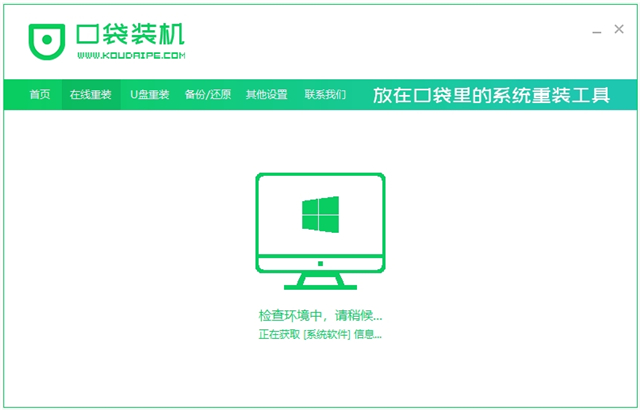
软件特点
1、告别繁琐,简单易懂
进入PE后可安装XP/2003/Vista/7/8等系统,且支持128m内存机器启动。
2、支持多种系统,与常见硬盘
完美支持安装PE到2000/XP/2003/Vista/2008/7/8等系统,支持大部分常见的SATA硬盘。
3、不会与类似工具有冲突
精心设计的启动文件,不会和机器中类似的工具箱发生冲突。
4、更多功能,随心操作
配合插件实现更多功能,能通过工具生成ISO文件。
5、密码保护,安全可靠
用户可以设置PE的启动密码,以防止别人进行操作。
6、压缩安装,操作简便
使用EXE解压缩方式安装,让用户在操作步骤上更加简单。
7、快速启动,界面美观
启动相当迅速,多次测试一般不超过30秒。采用最新的Win7风格进行界面美化。
8、写入保护,防止病毒侵袭
U盘是病毒传播的主要途径之一,口袋PE采用写入保护技术,彻底切断病毒传播途径。
口袋装机软件功能
1、零技术基础,系统修复与U盘共存。
2、兼容所有电脑、系统。
3、防止病毒入侵运行,保护系统安全。
4、一键重装,轻松快捷重装电脑。
5、个性化DIY,满足不同人的需求。
6、支持 Windows XP、7、8、10 原版镜像安装。
7、支持U盘PE制作、PE联网等多种功能选择。
8、可正常开机的电脑,请用在线重装系统,可直接重装您的电脑。
9、无法开机的电脑,利用PE完成系统重装。
10、可一键重装系统xp/win7/win8/win10,适用所有品牌电脑。
11、完全免费帮您微软原版一键系统重装,有问题请在线咨询技术。
口袋装机软件系统重装教程
方法一:一键重装win7旗舰版
这种方法适用于在线安装,具体操作如下:
1、想要重装系统win7旗舰版,首先需要下载口袋装机工具,打开后点击在线安装系统。
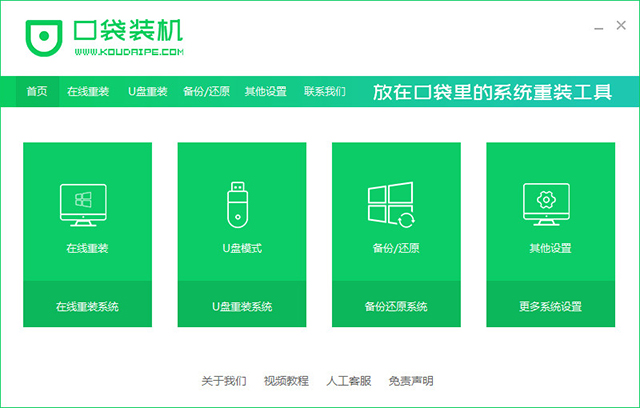
2、选择好要安装的系统版本,点击下一步。
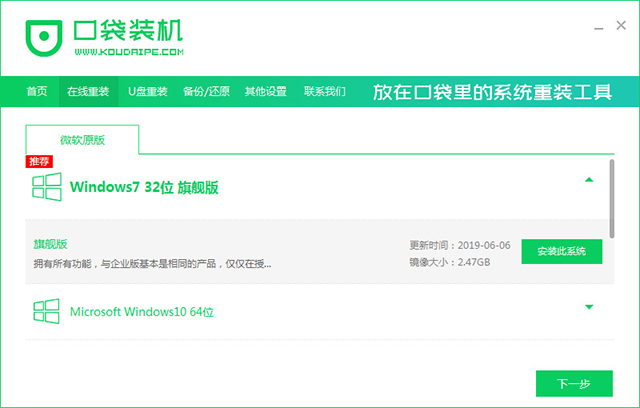
3、等待系统下载搜集安装系统需要的镜像、驱动等资源。
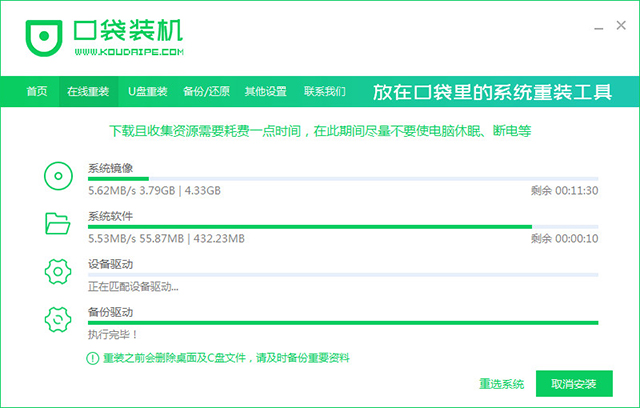
4、等待部署系统安装环境。
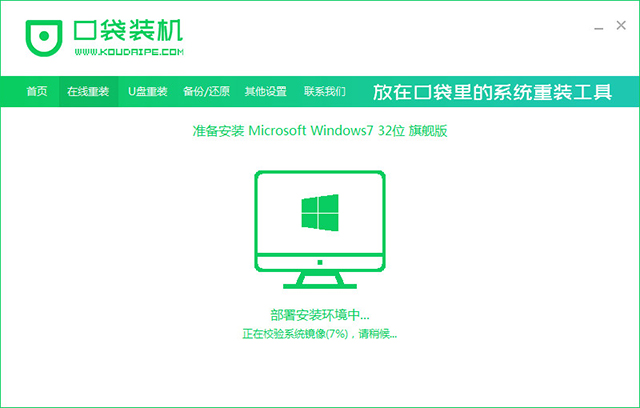
5、环境部署结束后点击立即重启。
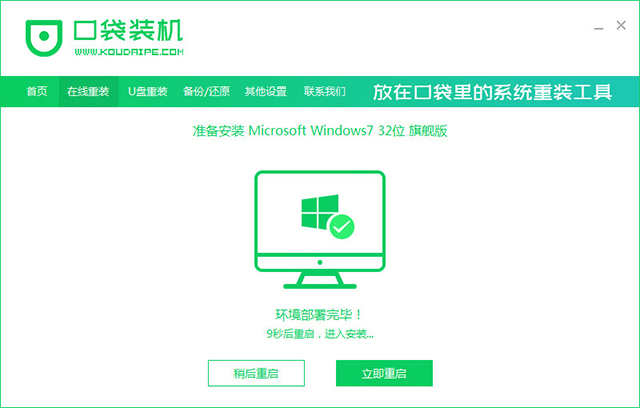
6、进入到启动管理器界面,选择第二项,回车。
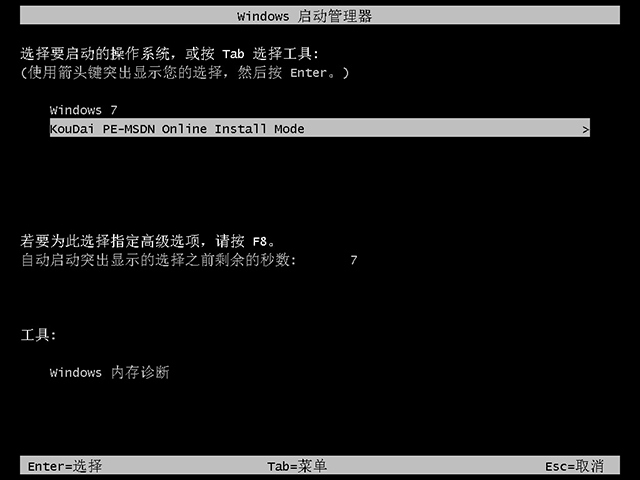
7、等待系统自动安装。
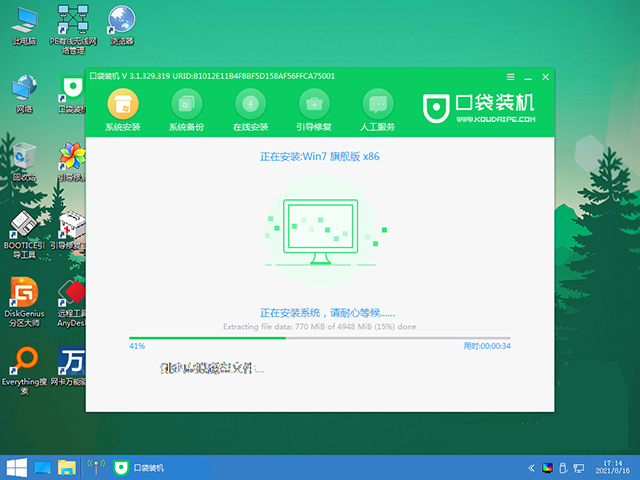
8、安装结束点击立即重启。
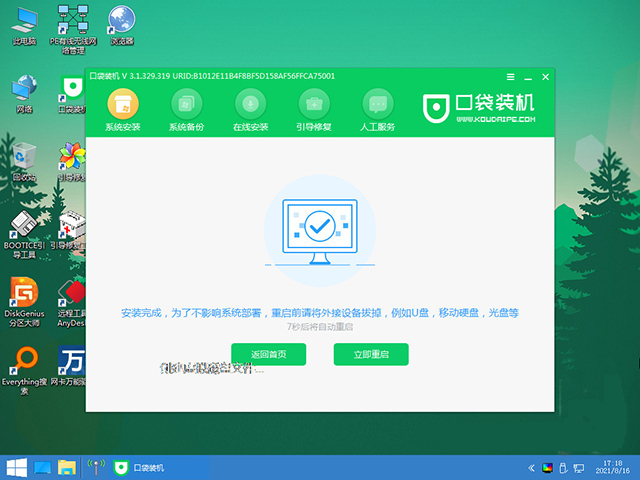
9、重启后进入系统桌面,安装完成。

方法二:u盘重装win旗舰版
这种方法在电脑进不去系统的情况下非常适用,具体操作如下:
1、下载安装口袋装机软件后,将u盘插入电脑点击u盘重装系统。
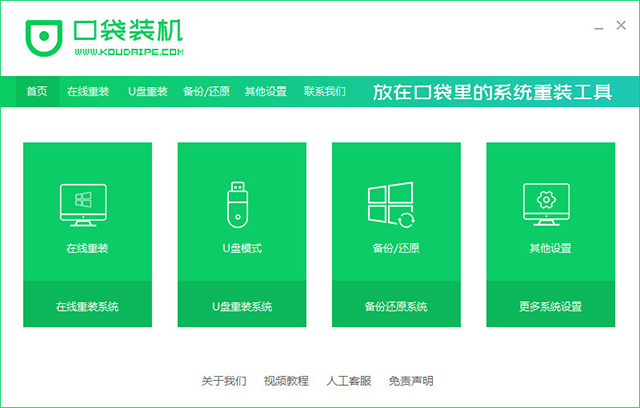
2、选择好自己的u盘设备,点击开始制作。
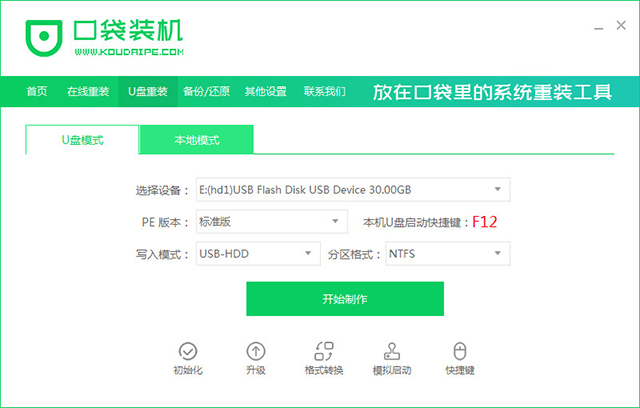
3、选择要安装的系统版本,点击开始制作。

4、确认备份好资料后点击确定。
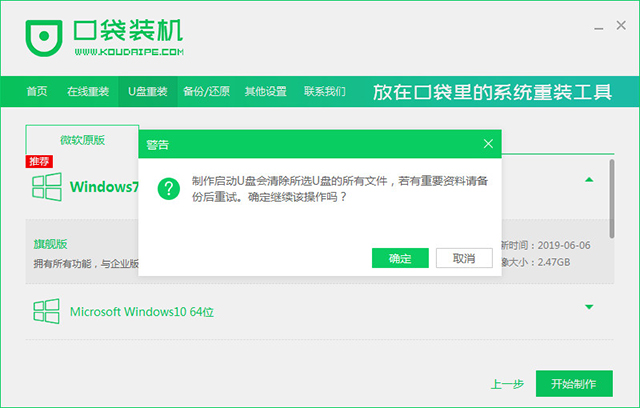
5、等待启动盘制作中。

6、提示u盘制作完成后点击取消。
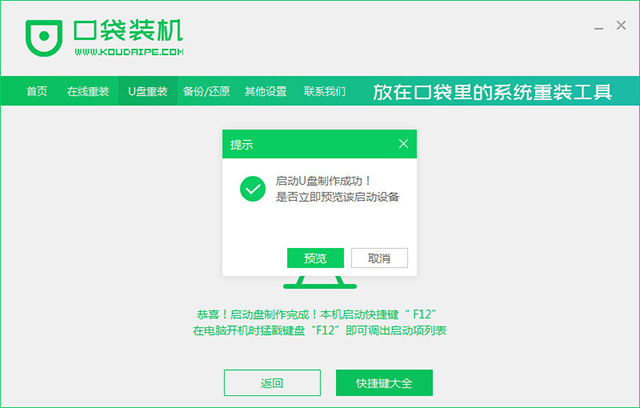
7、将u盘插入要重装系统的电脑,重启电脑进入bios,选择usb选项,回车。
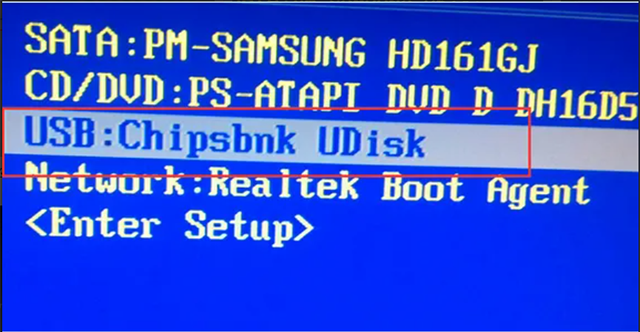
8、等待系统自动安装。
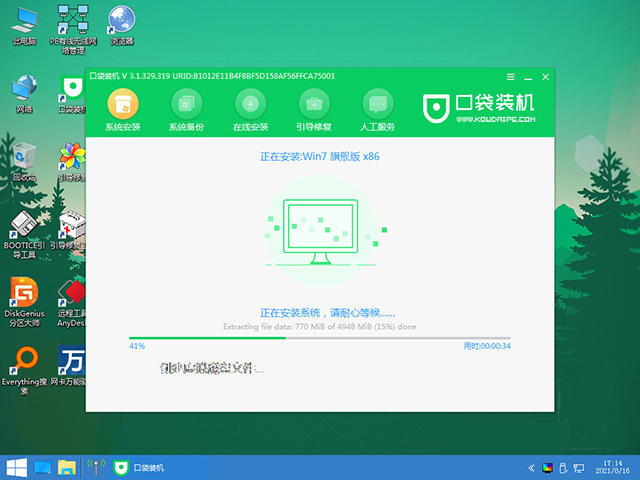
9、安装完成后点击立即重启。
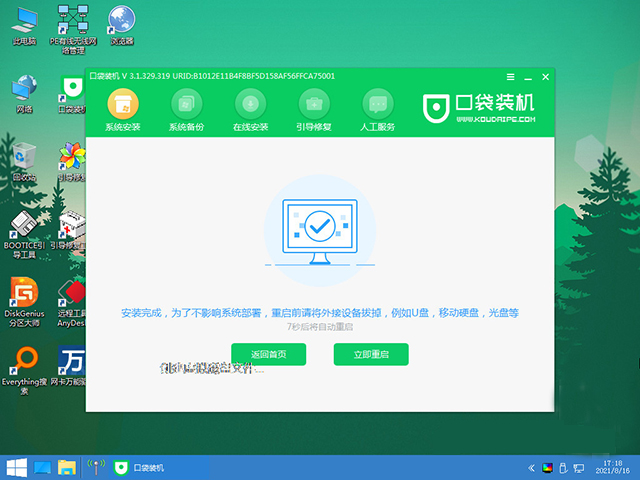
10、进入到系统桌面,安装完成。
电脑故障怎么用U盘重装系统?
一、选择合适的重装系统软件
重装系统需要使用专业的软件来完成,以下是几个常用的重装系统软件:
1、魔法猪装机大师软件
2、小鱼一键重装系统软件
3、口袋装机一键重装系统软件
4、小白一键重装系统软件
5、咔咔装机大师软件
6、系统之家一键重装系统软件
二、准备U盘和系统安装文件
在重装系统之前,我们需要准备一个U盘和相应的系统安装文件。首先,确保U盘的容量足够大,一般建议使用16GB以上的U盘。然后,下载并保存好所需的系统安装文件,可以从官方网站或其他可信的来源获取。
三、制作U盘启动盘
使用选定的重装系统软件,将U盘制作成启动盘。具体步骤如下:
1、将U盘插入电脑,并打开选定的重装系统软件。
2、根据软件的指引,选择U盘作为启动盘,并选择相应的系统安装文件。
3、点击开始制作,等待软件完成制作过程。
四、重装系统
完成U盘启动盘的制作后,我们可以开始重装系统了。具体步骤如下:
1、将制作好的U盘启动盘插入电脑,并重启电脑。
2、在电脑启动时按下相应的按键(一般是F12或Del键)进入启动菜单。
3、选择U盘启动盘作为启动设备,并按照屏幕指引进入系统安装界面。
4、根据系统安装界面的提示,选择安装选项、分区等设置,并开始安装系统。
5、等待系统安装完成,根据提示进行后续设置和配置。
发表评论
0条评论软件排行榜
热门推荐
 viceversa pro(同步备份软件) v6.06.92M / 简体中文
viceversa pro(同步备份软件) v6.06.92M / 简体中文 syncovery(自动备份工具) v11.2.263.72M / 英文
syncovery(自动备份工具) v11.2.263.72M / 英文 fbackup(备份恢复软件) v9.9.969101.88M / 简体中文
fbackup(备份恢复软件) v9.9.969101.88M / 简体中文 goodsync中文版 v12.8.6663.38M / 简体中文
goodsync中文版 v12.8.6663.38M / 简体中文 SyncBackPro同步备份软件 v11.3.72.0中文版139.95M / 简体中文
SyncBackPro同步备份软件 v11.3.72.0中文版139.95M / 简体中文 filegee个人文件同步备份系统 v11.8.9免费版10.38M / 简体中文
filegee个人文件同步备份系统 v11.8.9免费版10.38M / 简体中文 SQLBackupAndFTP官方版 v12.7.2733.22M / 英文
SQLBackupAndFTP官方版 v12.7.2733.22M / 英文 Back4Sure(数据备份软件) v3.7.7官方版3.13M / 英文
Back4Sure(数据备份软件) v3.7.7官方版3.13M / 英文 冰点还原精灵标准版deep freeze standard v9.00.220.5760中文版12.73M / 简体中文
冰点还原精灵标准版deep freeze standard v9.00.220.5760中文版12.73M / 简体中文 安全狗云备份官方版 v1.4.0001021.16M / 简体中文
安全狗云备份官方版 v1.4.0001021.16M / 简体中文



 viceversa pro(同步备份软件) v6.0
viceversa pro(同步备份软件) v6.0 syncovery(自动备份工具) v11.2.2
syncovery(自动备份工具) v11.2.2 fbackup(备份恢复软件) v9.9.969
fbackup(备份恢复软件) v9.9.969 goodsync中文版 v12.8.66
goodsync中文版 v12.8.66 SyncBackPro同步备份软件 v11.3.72.0中文版
SyncBackPro同步备份软件 v11.3.72.0中文版 filegee个人文件同步备份系统 v11.8.9免费版
filegee个人文件同步备份系统 v11.8.9免费版 SQLBackupAndFTP官方版 v12.7.27
SQLBackupAndFTP官方版 v12.7.27 Back4Sure(数据备份软件) v3.7.7官方版
Back4Sure(数据备份软件) v3.7.7官方版 冰点还原精灵标准版deep freeze standard v9.00.220.5760中文版
冰点还原精灵标准版deep freeze standard v9.00.220.5760中文版 安全狗云备份官方版 v1.4.00010
安全狗云备份官方版 v1.4.00010 赣公网安备36010602000168号,版权投诉请发邮件到ddooocom#126.com(请将#换成@),我们会尽快处理
赣公网安备36010602000168号,版权投诉请发邮件到ddooocom#126.com(请将#换成@),我们会尽快处理